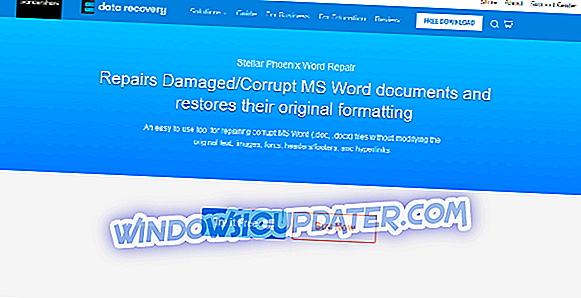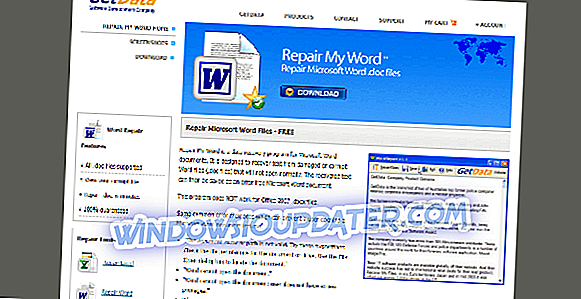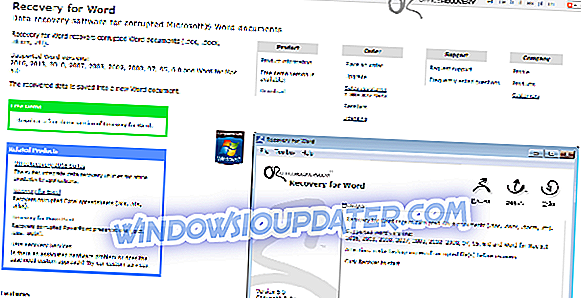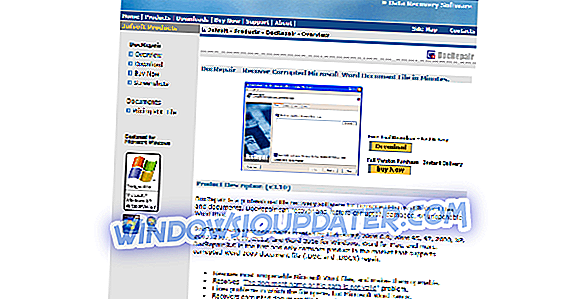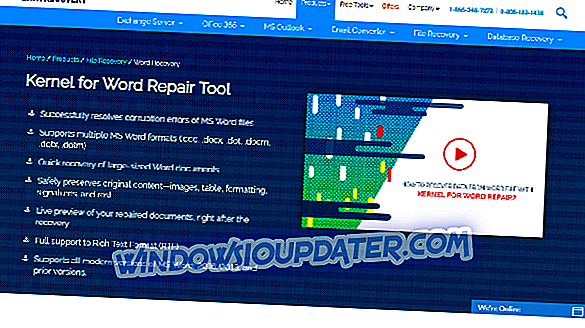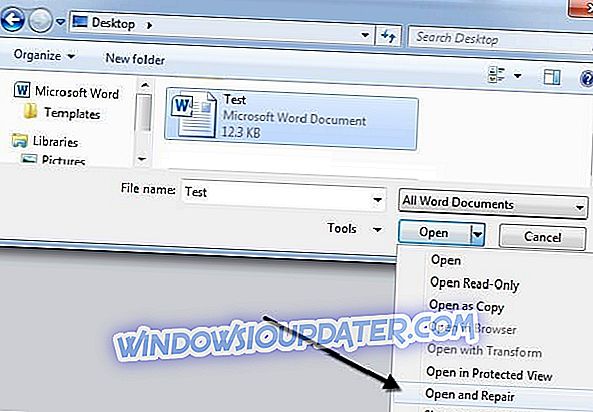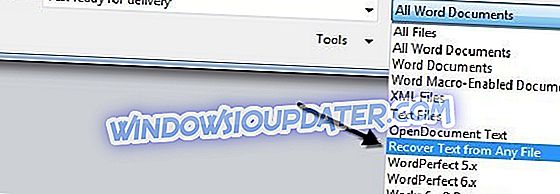ไม่มีอะไรน่ารำคาญไปกว่าการต้องการเข้าถึงเอกสาร Word และไม่สามารถทำได้เนื่องจากข้อความแสดงข้อผิดพลาดบางอย่าง
เมื่อใดก็ตามที่คุณพยายามเปิดเอกสารคุณจะได้รับข้อผิดพลาดในการพูดบางอย่างตามบรรทัดของ Word ไม่สามารถอ่านเอกสารนี้ได้ มันอาจจะเสียหาย หรือเปลี่ยนแปลงรูปแบบอื่น ๆ
เอกสาร Word อาจเสียหายได้จากหลายสาเหตุสาเหตุที่พบบ่อยที่สุดสำหรับข้อผิดพลาดนี้คือปัญหาเกี่ยวกับส่วนหัวที่พบในเอกสารของคุณ แต่ไม่ว่าปัญหาจะเกิดขึ้นหากคุณไม่สามารถเข้าถึงไฟล์ได้คุณจะไม่สามารถแก้ไขข้อผิดพลาดได้
หากคุณกำลังจัดการกับปัญหาเหล่านี้คุณโชคดี! ในบทความนี้เราจะสำรวจตัวเลือกซอฟต์แวร์ที่ดีที่สุดในตลาดที่ให้คุณซ่อมแซมเอกสาร Word และเรียกคืนเป็นรูปแบบดั้งเดิมได้อย่างง่ายดาย
ในตอนท้ายของบทความนี้คุณจะพบข้อมูลเกี่ยวกับวิธีการลองและซ่อมแซมเอกสาร Word ของคุณโดยใช้ตัวเลือกในตัว อ่านต่อเพื่อหาข้อมูลเพิ่มเติม
- 1
ซ่อม Stellar Phoenix Word
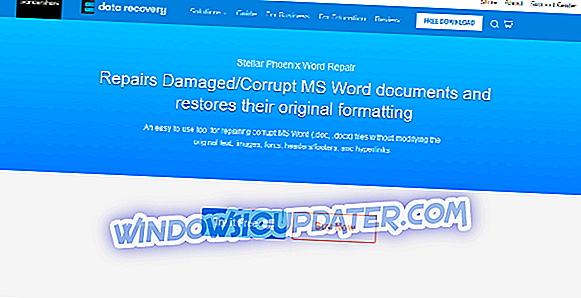
ซอฟต์แวร์นี้เป็นเครื่องมือซ่อมแซมเอกสาร Word ที่ทรงพลังอย่างไม่น่าเชื่อที่ช่วยให้คุณสามารถกู้คืนข้อมูลทั้งหมดที่พบในไฟล์ของคุณได้อย่างง่ายดายในขณะที่ยังคงรูปแบบเดิมเหมือนกับเวอร์ชันดั้งเดิม
ซอฟต์แวร์นี้สามารถซ่อมแซมเอกสาร Word ได้โดยไม่ต้องดัดแปลงเนื้อหา แต่อย่างใด นั่นหมายความว่าข้อความรูปภาพตัวเลือกแบบอักษรส่วนหัว / ส่วนท้ายทั้งหมดจะยังคงเหมือนเดิมทุกประการ
คุณสมบัตินี้ช่วยให้คุณประหยัดเวลาและไม่ต้องอ่านเอกสารทั้งหมดและตรวจสอบชิ้นส่วนที่หายไป
Stellar Phoenix Word Repair ให้คุณเลือกดูตัวอย่าง 3 แบบที่แตกต่างกันทำให้คุณสามารถดูเอกสารของคุณในรูปแบบเอกสารฉบับเต็มพร้อมข้อความที่ถูกกรองและ 'RAW Text'
Phonenix Word Repair ยังสามารถทำการซ่อมแซมได้อีก 3 ประเภท:
- Simple Repair - ออกแบบมาเพื่อซ่อมไฟล์. DOC และ. DOCX ที่มีความเสียหายเล็กน้อย
- การซ่อมแซมขั้นสูง - ตัวเลือกนี้จะซ่อมแซมไฟล์. DOC ที่มีความลึกมากกว่ารุ่นก่อนหน้า
- การกู้คืนแบบ Raw - ซ่อมแซมไฟล์ Word ที่เสียหายมากในข้อความ RAW
คุณสามารถค้นหาแหล่งข้อมูลที่ยอดเยี่ยมได้จากเว็บไซต์ Wondershare อย่างเป็นทางการ
- ดาวน์โหลดเดี๋ยวนี้ Stellar Phoenix Word Repair
- 2
ซ่อม My Word
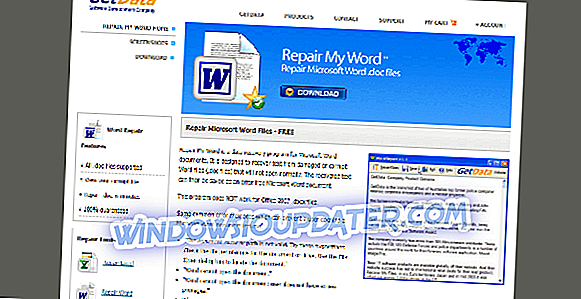
Repair My Word เป็นซอฟต์แวร์ที่ใช้งานง่ายและฟรีที่ยอดเยี่ยมที่ช่วยให้คุณสามารถกู้คืนข้อความของคุณจากไฟล์ Word ที่เสียหาย (เฉพาะนามสกุลไฟล์. doc เท่านั้น)
ข้อความที่เป็นผลมาจากกระบวนการนี้สามารถบันทึกได้โดยไม่มีข้อผิดพลาดในเอกสาร Microsoft Word ใหม่
แม้ว่าซอฟต์แวร์นี้จะไม่ทำงานกับไฟล์. docx ของ Office 2007 แต่ก็ยังเป็นทางออกที่ดีในการบันทึกข้อมูลของคุณจากไฟล์ที่มีปัญหาความเสียหาย
มันจะซ่อมแซม Microsoft Word 6.0, Word 95, 97, 2000, XP และ 2003 หากไฟล์ที่เสียหายของคุณไม่ได้อยู่ในนามสกุลไฟล์ที่เข้ากันได้คุณสามารถใช้โปรแกรมแปลงคำศัพท์เพื่อแปลงเอกสารของคุณแล้วเข้าถึงข้อความ ภายในของมัน
ดาวน์โหลด Repair my Word
- 3
การกู้คืนสำหรับ Word
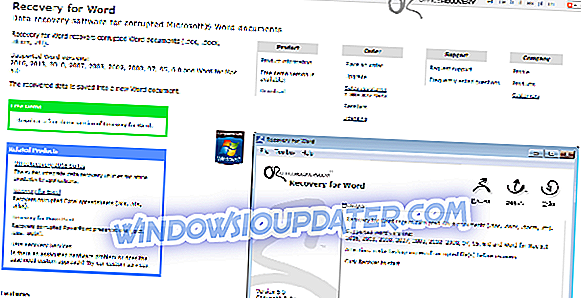
ตามชื่อที่แนะนำ Recovery for Word เป็นตัวเลือกซอฟต์แวร์ที่ยอดเยี่ยมที่ให้พลังแก่คุณในการกู้คืน. doc, .docx, .docm และรูปแบบข้อความ. rtf
รองรับ Word ทุกรุ่นที่เริ่มต้นด้วย Microsoft Word '97 และลงท้ายด้วย Microsoft Word 2016 edition
ซอฟต์แวร์นี้ช่วยให้คุณหลีกเลี่ยงการสูญเสียข้อมูลสำคัญที่เก็บไว้ในเอกสาร Word โดยการวิเคราะห์ไฟล์ที่เสียหายระบุองค์ประกอบที่เสียหายและส่งออกข้อมูลสำคัญทุกบิตที่สามารถค้นหาได้ หากระดับการคอร์รัปชั่นมีความรุนแรงมากข้อมูลบางส่วนอาจสูญหายได้
เมื่อดึงข้อมูลที่กู้คืนมาแล้วมาจากเอกสาร Word ที่เสียหายซอฟต์แวร์นี้จะจัดเก็บข้อมูลในเอกสาร. rtf ใหม่แล้วคุณสามารถบันทึกลงในเอกสาร Word ใหม่ได้
ซอฟต์แวร์นี้สามารถซ่อมแซมข้อความและรูปแบบการจัดรูปแบบของเอกสารตารางรายการสัญลักษณ์แสดงหัวข้อย่อยรูปภาพจะถูกย้ายไปยังจุดสิ้นสุดของเอกสารแผนภูมิและรูปวาด ฯลฯ รวมถึงวัตถุ OLE และ URL
คุณสามารถลองตัวอย่างที่พบในหน้า Recovery for Word เพื่อให้แน่ใจว่าซอฟต์แวร์นี้ใช้งานได้จริง เป็นมูลค่าการกล่าวขวัญว่ารุ่นสาธิตรองรับเฉพาะการกู้คืนข้อมูลจำนวน จำกัด
ลองกู้คืนสำหรับ Word
- 4
DocRepair
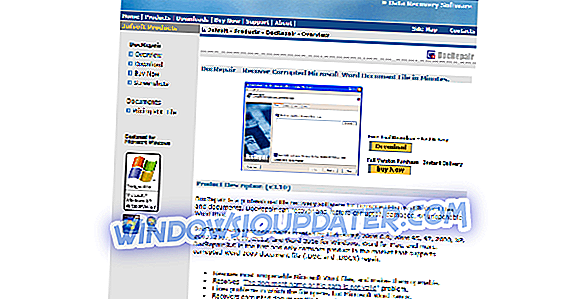
DocRepair เป็นอีกหนึ่งเครื่องมือการกู้คืนข้อมูลที่มีประโยชน์อย่างมากซึ่งได้รับการออกแบบมาโดยเฉพาะเพื่อจัดการกับเอกสารที่เสียหายเสียหายหรือเป็นเพียงเอกสาร Word ที่ไม่สามารถเปิดได้ด้วยเหตุผลบางประการ
ซอฟต์แวร์นี้ทำงานได้อย่างสมบูรณ์แบบกับเอกสารที่สร้างใน Microsoft Word 6.0, Word 95, 97, 2000, XP, 2003, 2007, 2010, 2013, และ Word 2016 สำหรับ Windows ซอฟต์แวร์นี้ให้คุณซ่อมแซมไฟล์ที่เสียหายที่สร้างใน Word 2007 .doc และ. docx
การใช้ซอฟต์แวร์นี้ช่วยให้คุณสามารถแปลงเอกสาร Word เกือบทั้งหมดเป็นไฟล์แบบเปิดได้และสามารถแก้ไขปัญหาในกรณีที่ Word ติดขัดแม้ว่าเอกสารจะเปิดขึ้นก็ตาม
แอปพลิเคชันนี้ยังสามารถกู้คืนไฟล์เอกสารจากดิสก์ที่เสียหายและเซกเตอร์เสียบนฮาร์ดไดรฟ์ของคอมพิวเตอร์ของคุณ
นี่คือคุณสมบัติเด่นอื่น ๆ :
- รองรับ Uni-code และหลายภาษา
- สามารถช่วยได้อย่างมากเมื่อโครงสร้างเอกสารของคุณเสียหาย - เส้นทางที่ไม่ถูกต้อง, การอนุญาต
- สแกนหาไฟล์ที่อาจเกิดความเสียหายบนฮาร์ดดิสก์ของคุณโดยอัตโนมัติ
- ดึงข้อมูลทุกด้านที่พบในเอกสาร Word - ข้อความตารางรูปภาพ ฯลฯ
ดาวน์โหลด DocRepair
- 5
เคอร์เนลสำหรับ Word
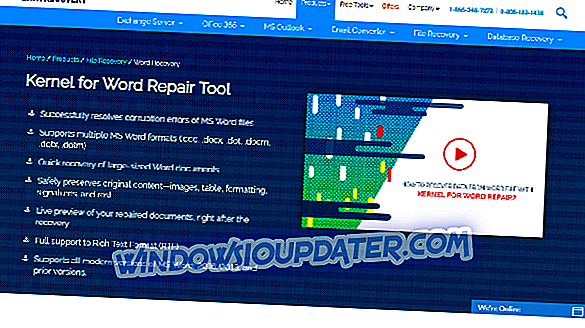
เคอร์เนลสำหรับ Word เป็นอีกตัวเลือกซอฟต์แวร์ที่ยอดเยี่ยมที่ช่วยให้คุณสามารถแก้ไขข้อผิดพลาดความเสียหายของเอกสาร Word ของคุณรองรับรูปแบบที่หลากหลายเช่น. doc, docx, .dot, .docm, .dotx, .dotm
ซอฟต์แวร์นี้ได้รับการออกแบบมาโดยเฉพาะเพื่อจัดการทุกด้านของการกู้คืนข้อมูลจากเอกสาร เคอร์เนลสำหรับ Word ให้ตัวเลือกการกู้คืนที่รวดเร็วสำหรับเอกสารของคุณไม่ว่าไฟล์จะใหญ่แค่ไหน
เคอร์เนลสำหรับ Word สามารถเก็บเนื้อหาต้นฉบับจากเอกสารเช่นตารางสไตล์การจัดรูปแบบลายเซ็นรูปภาพเป็นต้นเคอร์เนลสำหรับ Word สามารถกู้คืนเอกสารหลายรายการพร้อมกันและยังให้การสนับสนุนอย่างเต็มที่สำหรับรูปแบบ Rich Text (RTF)
ทันทีหลังจากการกู้คืนเสร็จสมบูรณ์คุณมีตัวเลือกเพื่อดูตัวอย่างเอกสารที่ซ่อมแซมแล้วส่งออกไปยังเอกสาร MS Word ใหม่
เคอร์เนลสำหรับ Word เปิดตัวในรุ่นทดลองและเวอร์ชันเต็ม รุ่นทดลองใช้ช่วยให้คุณแก้ไขข้อผิดพลาดในเอกสาร Word และนำเสนอคุณสมบัติที่ยอดเยี่ยมทั้งหมดที่เรานำเสนอไว้ด้านบน แต่ไม่สามารถส่งออกไฟล์ที่ซ่อมแซมได้
ในการบันทึกไฟล์ของคุณคุณจะต้องเป็นเจ้าของเวอร์ชั่นเต็มของ Kernel for Word แต่คุณสามารถใช้รุ่นทดลองเพื่อทดสอบว่าสามารถกู้คืนข้อมูลจริงจากไฟล์เฉพาะของคุณได้มากแค่ไหนและถ้ามันคุ้มกับราคา ตัดสินใจแล้วว่ามันคุ้มค่ากับเงินหรือไม่
ดาวน์โหลดเคอร์เนลสำหรับ Word
- 6
โซลูชันในตัวเพื่อซ่อมแซมเอกสาร Word ที่เสียหาย

Microsoft Word มีโซลูชันในตัวสองตัวเพื่อจัดการกับไฟล์ที่เสียหายและทั้งคู่สามารถเข้าถึงได้จากกล่องโต้ตอบเปิดไฟล์ ช่วยให้คุณเลือกจากการใช้ ' เปิดและซ่อมแซม ' และตัวเลือก 'การ กู้คืนข้อความ '
ต่อไปเราจะสำรวจขั้นตอนที่คุณต้องดำเนินการเพื่อใช้แต่ละขั้นตอน
- เปิดและซ่อมแซม
ในการเข้าถึงตัวเลือกนี้คุณจะต้องเปิดเอกสาร Word ใหม่ก่อน จากนั้นคุณต้องการคลิกที่ ไฟล์> เปิด แล้วใช้เพียงคลิกเดียวเพื่อเลือกไฟล์ที่เสียหาย
หมายเหตุ : ถ้าคุณคลิกสองครั้งมันจะพยายามเปิดใน Word และคุณจะได้รับข้อความแสดงข้อผิดพลาดเดียวกัน
ในการค้นหาตัวเลือก เปิดและซ่อมแซม ตอนนี้คุณจะต้องคลิกที่ลูกศรสีดำที่อยู่ทางด้านขวาของปุ่มเปิดแล้วเลือกเปิดและซ่อมแซม
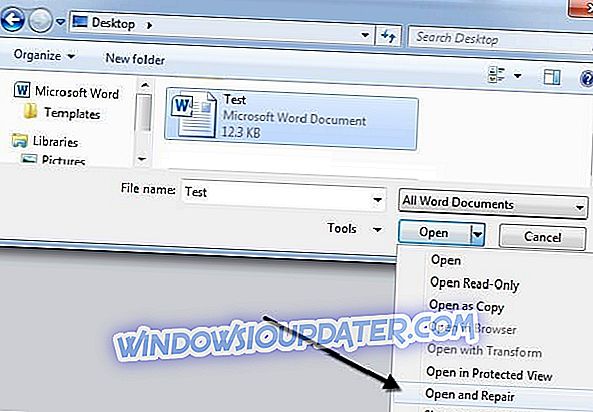
สิ่งนี้จะทำให้แอปพลิเคชัน Word พยายามซ่อมแซมเอกสารที่เสียหายหากเป็นเช่นนั้นคุณสามารถกู้คืนข้อมูลทั้งหมดและเข้าถึงได้อีกครั้ง
- การกู้คืนข้อความ
ตัวเลือกนี้พบได้ในกล่องโต้ตอบ เปิดไฟล์ คุณสามารถค้นหาได้โดยคลิกที่กล่องแบบหล่นลงที่ระบุว่า "เอกสาร Word ทั้งหมด" และเลือก กู้คืนข้อความจากไฟล์ใด ๆ
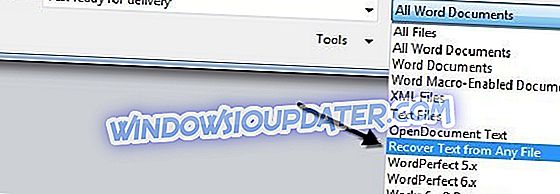
หลังจากที่คุณทำขั้นตอนแรกเสร็จแล้ว Word จะพยายามกู้คืนข้อความที่พบในเอกสารของคุณ ผลลัพธ์ที่คุณจะได้รับนั้นขึ้นอยู่กับวิธีที่ไฟล์เกิดความเสียหาย แต่ตัวเลือกทั้งสองนี้อาจมีประโยชน์
ข้อสรุป
ในบทความนี้เราได้สำรวจกลยุทธ์ที่ดีที่สุดในการกู้คืนข้อมูลหรือซ่อมแซมเอกสาร Microsoft Word ที่เสียหาย / เสียหาย ตัวเลือกซอฟต์แวร์ที่เราระบุไว้ในบทความนี้จะช่วยให้คุณหลีกเลี่ยงปัญหานี้ได้ในอนาคต นอกจากนี้เรายังแสดงตัวเลือกการกู้คืนในตัว 2 ตัวที่พบใน Word
ด้วยรายการความรู้และฟีเจอร์ชุดนี้คุณจะไม่ต้องกังวลอีกต่อไปเกี่ยวกับวิธีจัดการกับข้อผิดพลาดจากเอกสาร Word ที่สำคัญของคุณ
ตัวเลือกบางตัวช่วยให้คุณสามารถจัดทำเอกสารกระบวนการชุดอื่น ๆ รองรับเฉพาะรูปแบบไฟล์ที่เฉพาะเจาะจง แต่โดยรวมคุณมีเครื่องมือทั้งหมดที่จำเป็นสำหรับการทำงานเพื่อให้ได้ผลลัพธ์ที่ยอดเยี่ยม
เรายินดีที่จะทราบว่าตัวเลือกซอฟต์แวร์หรือตัวเลือกในตัวที่คุณใช้ในการแก้ไขปัญหาเอกสาร Word ของคุณเสียหาย อย่าลังเลที่จะแจ้งให้เราทราบความคิดเห็นของคุณในส่วนความคิดเห็นด้านล่าง
คำแนะนำที่เกี่ยวข้องที่คุณต้องการตรวจสอบ:
- แปลงไฟล์ PDF เป็นเอกสาร Word ด้วย 5 เครื่องมือเหล่านี้
- 'คุณต้องการบันทึกการเปลี่ยนแปลงเทมเพลตเอกสารหรือไม่' ข้อความ Microsoft Word
- ไม่มี Microsoft Office ใช่ไหม ดาวน์โหลดโปรแกรม Word Viewer ฟรีสำหรับไฟล์. docx